Yönlendiricinizdeki Bağlantı Noktaları Nasıl Yönlendirilir
Yayınlanan: 2022-01-29
Modern yönlendiriciler çoğu işlevi otomatik olarak ele alsa da, bazı uygulamalar o uygulamaya veya cihaza bir bağlantı noktasını manuel olarak iletmenizi gerektirir. Neyse ki, nereye bakacağınızı biliyorsanız, bunu yapmak gerçekten çok basit.
Port Yönlendirme Nedir?
Bilgisayarınızı diğer cihazlar için sunucu olarak kullanan birçok projeyi ele aldık. Ağınızın içinde olduğunuzda çoğu şey yolunda gidecektir. Ancak bazı uygulamalar, ağınızın dışındayken bunlara erişmek istiyorsanız, işleri önemli ölçüde daha zor hale getirir. Bunun neden olduğuna bir göz atarak başlayalım.
Yönlendiriciniz İstekleri Nasıl Ele Alır ve Bağlantı Noktalarını Nasıl Kullanır?
İşte basit bir ev ağının haritası. Bulut simgesi, daha büyük interneti ve genel veya ileriye dönük İnternet Protokolü (IP) adresinizi temsil eder. Bu IP adresi, bir şekilde sokak adresi gibi, tüm hanenizi dış dünyadan temsil eder.
Kırmızı adres 192.1.168.1, ağınızdaki yönlendirici adresidir. Ek adreslerin tümü, görüntünün altında görülen bilgisayarlara aittir. Genel IP adresiniz bir sokak adresi gibiyse, o sokak adresi için apartman numaraları gibi dahili IP adreslerini düşünün.
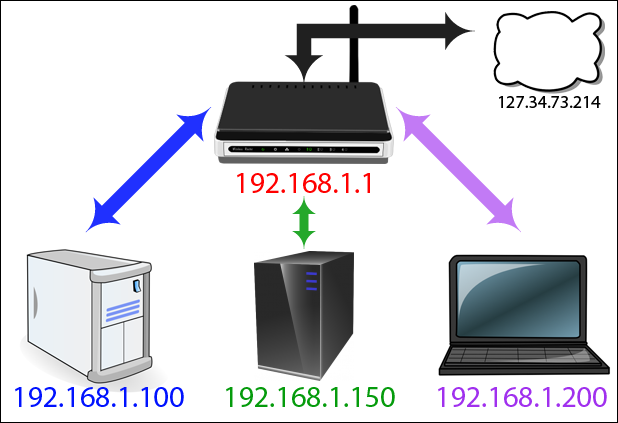
Diyagram, daha önce düşünmemiş olabileceğiniz ilginç bir soruyu gündeme getiriyor. İnternetteki tüm bilgiler ağ içindeki doğru cihaza nasıl ulaşıyor? Howtogeek.com'u dizüstü bilgisayarınızda ziyaret ederseniz, herkese açık IP adresi tüm cihazlar için aynıysa, oğlunuzun masaüstüne değil de dizüstü bilgisayarınıza nasıl olur?
Bu, Ağ Adresi Çevirisi (NAT) olarak bilinen harika bir yönlendirme büyüsü sayesindedir. Bu işlev, NAT'ın bir trafik polisi gibi davrandığı, ağ trafiğinin akışını yönlendirici üzerinden yönlendirdiği ve böylece tek bir genel IP adresinin yönlendiricinin arkasındaki tüm cihazlar arasında paylaşılabileceği yönlendirici düzeyinde gerçekleşir. NAT sayesinde evinizdeki herkes aynı anda web siteleri ve diğer internet içeriklerini talep edebilir ve bunların tümü doğru cihaza teslim edilecektir.
Peki portlar bu sürecin neresinde yer alıyor? Bağlantı noktaları, ağ hesaplamanın ilk günlerinden kalma eski ama kullanışlı birer kalıntıdır. Bilgisayarların aynı anda yalnızca bir uygulamayı çalıştırabildiği günlerde, tek yapmanız gereken, aynı uygulamayı çalıştıracakları için ağdaki bir bilgisayarı başka bir bilgisayara yönlendirmek ve onları bağlamaktı. Bilgisayarlar birden fazla uygulamayı çalıştırmak için karmaşık hale geldiğinde, ilk bilgisayar bilimcileri, uygulamaların doğru uygulamalara bağlanmasını sağlama sorunuyla boğuşmak zorunda kaldı. Böylece limanlar doğdu.
Bazı bağlantı noktaları, bilgi işlem endüstrisinde standart olan belirli uygulamalara sahiptir. Örneğin bir web sayfasını getirdiğinizde, 80 numaralı bağlantı noktasını kullanır. Alıcı bilgisayarın yazılımı, 80 numaralı bağlantı noktasının http belgelerini sunmak için kullanıldığını bilir, bu nedenle orada dinler ve buna göre yanıt verir. Farklı bir bağlantı noktası üzerinden bir http isteği gönderirseniz, örneğin 143, web sunucusu onu tanımaz çünkü orada dinlemez (ancak geleneksel olarak bu bağlantı noktasını kullanan bir IMAP e-posta sunucusu gibi başka bir şey olabilir).
Diğer bağlantı noktalarının önceden atanmış kullanımları yoktur ve bunları istediğiniz gibi kullanabilirsiniz. Standartlara uyan diğer uygulamalara müdahale etmekten kaçınmak için, bu alternatif konfigürasyonlar için daha büyük sayılar kullanmak en iyisidir. Örneğin, Plex Media Server 32400 numaralı bağlantı noktasını kullanır ve Minecraft sunucuları 25565'i kullanır - her ikisi de bu "adil oyun" alanına giren sayılardır.
Her bağlantı noktası, TCP veya UDP aracılığıyla kullanılabilir. TCP veya İletim Kontrol Protokolü, en yaygın olarak kullanılan şeydir. UDP veya Kullanıcı Datagram Protokolü, bir büyük istisna dışında ev uygulamalarında daha az kullanılır: BitTorrent. Ne dinlediğine bağlı olarak, bu protokollerden birinde veya diğerinde isteklerin yapılmasını bekleyecektir.
Neden Bağlantı Noktalarını Yönlendirmeniz Gerekiyor?
Öyleyse neden tam olarak bağlantı noktalarını yönlendirmeniz gerekiyor? Bazı uygulamalar kendi bağlantı noktalarını ayarlamak ve tüm yapılandırmayı sizin yerinize yürütmek için NAT'tan yararlanırken, bunu yapmayan birçok uygulama vardır ve iş hizmetleri ve uygulamaları bağlama konusunda yönlendiricinize yardım eli uzatmanız gerekir. .
Aşağıdaki şemada basit bir öncül ile başlıyoruz. Dünyanın herhangi bir yerinde dizüstü bilgisayarınızdasınız (225.213.7.32 IP adresiyle) ve bazı dosyalara erişmek için ev ağınıza bağlanmak istiyorsunuz. Ev IP adresinizi (127.34.73.214) kullandığınız araca (örneğin bir FTP istemcisi veya uzak masaüstü uygulaması) bağlarsanız ve bu araç az önce bahsettiğimiz gelişmiş yönlendirici özelliklerinden yararlanmıyorsa, şansın bitti. İsteğinizi nereye göndereceğini bilemez ve hiçbir şey olmaz.
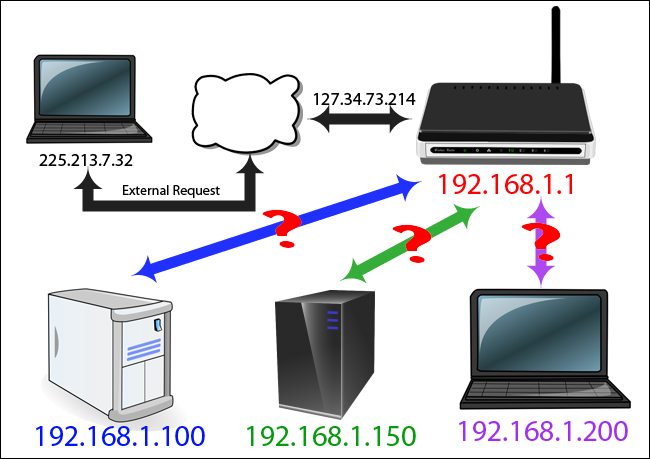
Bu arada, bu harika bir güvenlik özelliğidir. Birisi ev ağınıza bağlanırsa ve geçerli bir bağlantı noktasına bağlı değilse, bağlantının reddedilmesini istersiniz . Bu, yönlendiricinizin işini yapan güvenlik duvarı öğesidir: istenmeyen istekleri reddetme. Ancak sanal kapınızı çalan kişi sizseniz, reddetme pek hoş karşılanmıyor ve biraz ince ayar yapmamız gerekiyor.
Bu sorunu çözmek için yönlendiricinize “hey: bu programla size eriştiğimde, bu bağlantı noktasından bu cihaza göndermeniz gerekecek” demek istiyorsunuz. Yönlendiriciniz, bu talimatlar yerinde olduğunda, ev ağınızdaki doğru bilgisayara ve uygulamaya erişebildiğinizden emin olacaktır.

Bu örnekte, dışarıdayken ve dizüstü bilgisayarınızı kullanırken, isteklerinizi yapmak için farklı bağlantı noktaları kullanırsınız. Ev ağınızın IP adresine 22 numaralı bağlantı noktasını kullanarak eriştiğinizde, evdeki yönlendiriciniz bunun ağ içinde 192.168.1.100'e gitmesi gerektiğini bilir. Ardından, Linux kurulumunuzdaki SSH arka plan programı yanıt verecektir. Aynı zamanda yönlendiricinizin 192.168.1.150 adresindeki web sunucusuna göndereceği 80 numaralı bağlantı noktası üzerinden istekte bulunabilirsiniz. Veya kız kardeşinizin dizüstü bilgisayarını VNC ile uzaktan kontrol etmeyi deneyebilirsiniz, yönlendiriciniz sizi dizüstü bilgisayarınıza 192.168.1.200'de bağlayacaktır. Bu sayede port yönlendirme kuralı kurduğunuz tüm cihazlara kolayca bağlanabilirsiniz.
İLGİLİ: SSH Sunucunuzu Nasıl Kilitleyebilirsiniz?
Port yönlendirmenin faydası bununla da bitmiyor! Netlik ve rahatlık için mevcut hizmetlerin bağlantı noktası numaralarını değiştirmek için bağlantı noktası iletmeyi bile kullanabilirsiniz. Örneğin, ev ağınızda çalışan iki web sunucunuz olduğunu ve birinin kolayca ve açıkça erişilebilir olmasını istediğinizi varsayalım (örneğin, insanların kolayca bulmasını istediğiniz bir hava durumu sunucusu) ve diğer web sunucusu kişiseldir. proje.
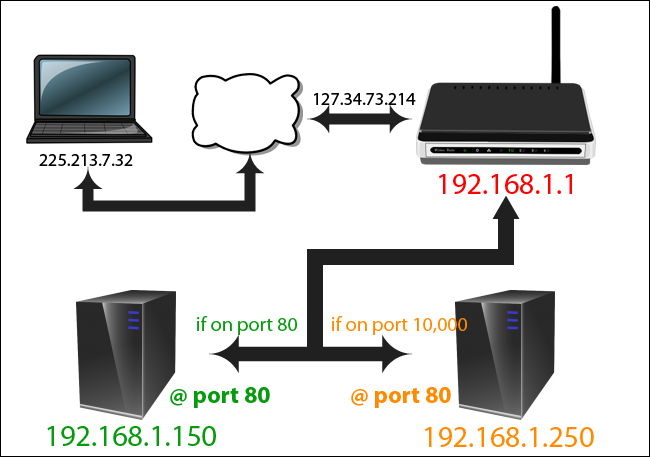
Ev ağınıza halka açık 80 numaralı bağlantı noktasından eriştiğinizde, yönlendiricinize bunu 192.168.1.150 numaralı hava durumu sunucusundaki 80 numaralı bağlantı noktasına göndermesini ve burada 80 numaralı bağlantı noktasını dinlemesini söyleyebilirsiniz. Ancak, yönlendiricinize bunu söyleyebilirsiniz. 10.000 numaralı bağlantı noktasından eriştiğinizde, kişisel sunucunuz 192.168.1.250'deki 80 numaralı bağlantı noktasına gitmesi gerektiğini. Bu şekilde, ikinci bilgisayarın farklı bir bağlantı noktası kullanacak şekilde yeniden yapılandırılması gerekmez, ancak yine de trafiği etkin bir şekilde yönetebilirsiniz - ve aynı zamanda ilk web sunucusunu bağlantı noktası 80'e bağlı bırakarak, insanların bilgisayarınıza erişmesini kolaylaştırırsınız. bahsi geçen hava durumu sunucusu projesi.
Artık bağlantı noktası yönlendirmenin ne olduğunu ve neden kullanmak isteyebileceğimizi bildiğimize göre, onu gerçekten yapılandırmaya geçmeden önce bağlantı noktası yönlendirmeyle ilgili bazı küçük hususlara bir göz atalım.
Yönlendiricinizi Yapılandırmadan Önce Dikkat Edilmesi Gerekenler
Yönlendiricinizi yapılandırmak için oturmadan önce akılda tutulması gereken birkaç şey vardır ve bunları önceden çalıştırmanın hayal kırıklığını azaltması garanti edilir.
Cihazlarınız için Statik IP Adresi Ayarlayın
Her şeyden önce, yönlendiricinizin DHCP hizmeti tarafından atanan dinamik IP adreslerine sahip cihazlara atarsanız, tüm bağlantı noktası yönlendirme kurallarınız bozulur. DHCP ve statik IP adresi atamaları hakkındaki bu makalede DHCP'nin ne olduğunun ayrıntılarını inceleyeceğiz, ancak burada size kısa bir özeti vereceğiz.

İLGİLİ: Yönlendiricinizde Statik IP Adresleri Nasıl Ayarlanır
Yönlendiricinizin, yalnızca ağa katılıp ayrıldıklarında cihazlara dağıtmak için ayırdığı bir adres havuzu vardır. Geldiğinizde bir lokantada bir numara almak gibi düşünün - dizüstü bilgisayarınız birleşir, patlar, 192.168.1.98 IP adresini alır. iPhone'unuz katıldı, patlama, 192.168.1.99 adresini alıyor. Bu cihazları bir süreliğine çevrimdışı duruma getirirseniz veya yönlendirici yeniden başlatılırsa, tüm IP adresi piyangosu yeniden başlar.
Normal şartlar altında bu iyiden daha fazlasıdır. iPhone'unuz hangi dahili IP adresine sahip olduğuyla ilgilenmez. Ancak oyun sunucunuzun belirli bir IP adresinde olduğunu söyleyen bir bağlantı noktası yönlendirme kuralı oluşturduysanız ve ardından yönlendirici ona yeni bir adres verirse, bu kural çalışmaz ve oyun sunucunuza kimse bağlanamaz. Bunu önlemek için, bağlantı noktası yönlendirme kuralı atadığınız her ağ cihazına statik bir IP adresi atamanız gerekir. Bunu yapmanın en iyi yolu yönlendiricinizdir; daha fazla bilgi için bu kılavuza bakın.
IP Adresinizi Bilin (ve Dinamik Bir DNS Adresi Ayarlayın)
Ağınızdaki ilgili cihazlar için statik IP atamaları kullanmaya ek olarak, harici IP adresinizden de haberdar olmak istersiniz; onu ev ağınızdayken whatismyip.com'u ziyaret ederek bulabilirsiniz. Aylarca, hatta bir yıldan fazla bir süre boyunca aynı genel IP adresine sahip olmanız mümkün olsa da, genel IP adresiniz değişebilir (internet servis sağlayıcınız size açıkça statik bir genel IP adresi vermediği sürece). Başka bir deyişle, kullandığınız uzak araca sayısal IP adresinizi yazmaya güvenemezsiniz (ve bu IP adresini bir arkadaşınıza vermeye güvenemezsiniz).
İLGİLİ: Dinamik DNS ile Ev Ağınıza Her Yerden Kolayca Nasıl Erişilir
Şimdi, evden her çıktığınızda ve evden uzakta çalışmayı planladığınızda (veya arkadaşınız Minecraft sunucunuza veya benzeri bir şeye her bağlanacağında) bu IP adresini manuel olarak kontrol etmenin zorluğunu yaşayabilirsiniz, bu büyük bir şey. baş ağrısı. Bunun yerine, (değişen) ev IP adresinizi mysuperawesomeshomeserver.dynu.net gibi unutulmaz bir adrese bağlamanıza izin verecek bir Dinamik DNS hizmeti kurmanızı şiddetle tavsiye ederiz. Ev ağınızla dinamik bir DNS hizmetinin nasıl kurulacağı hakkında daha fazla bilgi için buradaki tam eğiticimize göz atın.
Yerel Güvenlik Duvarlarına Dikkat Edin
Yönlendirici düzeyinde bağlantı noktası iletmeyi ayarladığınızda, bilgisayarınızda da güvenlik duvarı kurallarını değiştirmeniz gerekebilir. Örneğin, yıllar içinde, çocuklarının arkadaşlarıyla Minecraft oynayabilmesi için bağlantı noktası yönlendirmeyi ayarlayan hüsrana uğramış ebeveynlerden çok sayıda e-posta aldık. Hemen hemen her durumda sorun şu ki, yönlendiricide bağlantı noktası yönlendirme kurallarını doğru bir şekilde ayarlamasına rağmen, birisinin Windows güvenlik duvarı isteğini görmezden gelerek Java platformunun (Minecraft çalıştıran) daha büyük internete erişip erişemeyeceğini soran sorun oldu.
Yerel güvenlik duvarı ve/veya güvenlik duvarı koruması içeren virüsten koruma yazılımı çalıştıran bilgisayarlarda, muhtemelen kurduğunuz bağlantının uygun olduğunu onaylamanız gerekeceğini unutmayın.
Birinci Adım: Yönlendiricinizde Bağlantı Noktası Yönlendirme Kurallarını Bulun
Tüm ağ oluşturma derslerinden bıktınız mı? Endişelenmeyin, nihayet kurmanın zamanı geldi ve artık temelleri bildiğinize göre, oldukça basit.
Tam yönlendiriciniz için tam talimatlar vermeyi çok istesek de, gerçek şu ki her yönlendirici üreticisinin kendi yazılımı vardır ve bu yazılımın görünümü yönlendirici modelleri arasında bile değişebilir. Her varyasyonu yakalamaya çalışmak yerine, menünün nasıl göründüğüne dair bir fikir vermek için birkaçını vurgulayacağız ve ayrıntıları bulmak için belirli yönlendiricinizin kılavuzuna veya çevrimiçi yardım dosyalarına bakmanızı teşvik edeceğiz.
Genel olarak, "Port Yönlendirme" adında bir şey arıyor olacaksınız -tahmin ettiniz-. Bulmak için farklı kategorilere bakmanız gerekebilir, ancak yönlendiriciniz iyiyse, orada olmalıdır.
Karşılaştırma için, D-Link DIR-890L yönlendiricide bağlantı noktası yönlendirme menüsü şöyle görünür:

Ve popüler üçüncü taraf DD-WRT bellenimini çalıştıran aynı yönlendiricide bağlantı noktası yönlendirme menüsü şöyle görünür:
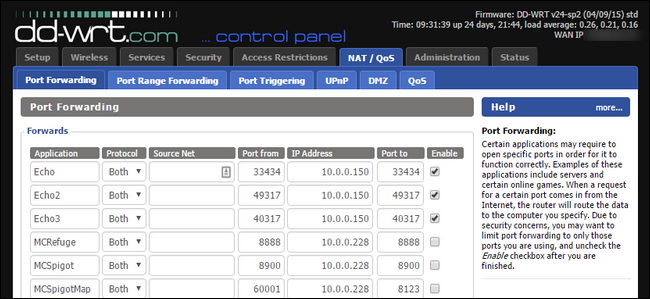
Gördüğünüz gibi, iki görünüm arasındaki karmaşıklık, aynı donanımda bile büyük ölçüde değişir. Ayrıca menülerdeki konum tamamen farklı. Bu nedenle, kılavuzu veya bir arama sorgusunu kullanarak cihazınız için tam talimatlara bakmanız en faydalı olacaktır.
Menüyü bulduktan sonra asıl kuralı ayarlamanın zamanı geldi.
İkinci Adım: Bir Bağlantı Noktası Yönlendirme Kuralı Oluşturun
Bağlantı noktası iletme, ev IP adresiniz için dinamik bir DNS ayarlama ve bununla ilgili diğer tüm çalışmalar hakkında her şeyi öğrendikten sonra, önemli adım - gerçek kuralı oluşturmak - hemen hemen parkta yürümek. Yönlendiricimizdeki bağlantı noktası yönlendirme menüsünde, iki yeni bağlantı noktası yönlendirme kuralı oluşturacağız: biri Subsonic müzik sunucusu için ve biri de yeni kurduğumuz yeni bir Minecraft sunucusu için.
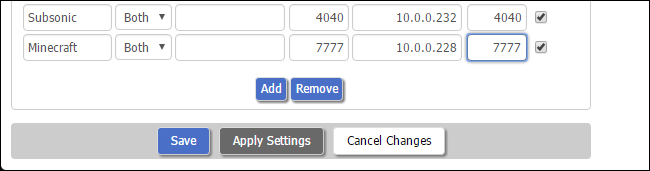
Farklı yönlendirici yazılımlarındaki konum farklılıklarına rağmen, genel girdi aynıdır. Neredeyse evrensel olarak, bağlantı noktası yönlendirme kuralını adlandıracaksınız. Sunucunun veya hizmetin ne olduğunu basitçe adlandırmak ve daha sonra netlik için gerekirse eklemek en iyisidir (örneğin, birden fazla varsa “Websunucusu” veya “Websunucusu-Hava Durumu”). Başta bahsettiğimiz TCP/UDP protokolünü hatırlıyor musunuz? Ayrıca TCP, UDP veya Her İkisini de belirtmeniz gerekir. Bazı insanlar, her uygulamanın ve hizmetin tam olarak hangi protokolü kullandığını bulma ve güvenlik amacıyla her şeyi mükemmel şekilde eşleştirme konusunda çok militandır. Bu konuda tembel olduğumuzu ilk kabul eden biz olacağız ve zaman kazanmak için neredeyse her zaman “İkisini” seçiyoruz.
Yukarıdaki ekran görüntüsünde kullandığımız daha gelişmiş DD-WRT dahil olmak üzere bazı yönlendirici donanım yazılımı, güvenlik amacıyla bağlantı noktasını iletmeyi kısıtladığınız IP adreslerinin listesi olan bir "Kaynak" değeri belirlemenize olanak tanır. Bu özelliği dilerseniz kullanabilirsiniz, ancak önceden uyarılırsanız, uzak kullanıcıların (evden uzakta olduğunuzda siz ve bağlantı kuran arkadaşlarınız dahil) statik IP adreslerine sahip olduğunu varsaydığı için yepyeni bir baş ağrısına neden olur.
Ardından, harici bağlantı noktasını takmanız gerekecek. Bu, yönlendiricide açık olacak ve internete bakan bağlantı noktasıdır. Burada 1 ile 65353 arasında istediğiniz herhangi bir numarayı kullanabilirsiniz, ancak pratik olarak düşük numaraların çoğu standart servisler (e-posta ve web sunucuları gibi) tarafından alınır ve daha yüksek numaraların çoğu oldukça yaygın uygulamalara atanır. Bunu akılda tutarak, 5.000'in üzerinde bir sayı seçmenizi ve ekstra güvenli olmak için Ctrl+F'yi kullanarak bu uzun TCP/UDP bağlantı noktası numaralarını aramanızı ve bir bağlantı noktasıyla çakışan bir bağlantı noktası seçmediğinizden emin olmanızı öneririz. zaten kullanmakta olduğunuz mevcut hizmet.
Son olarak, cihazın dahili IP adresini, o cihazdaki bağlantı noktanızı girin ve (varsa) kuralı açın. Ayarları kaydetmeyi unutmayınız.
Üçüncü Adım: Bağlantı Noktası Yönlendirme Kuralınızı Test Edin
Bağlantı noktasının ileriye doğru çalışıp çalışmadığını test etmenin en belirgin yolu, bağlantı noktası için tasarlanan rutini kullanarak bağlanmaktır (örneğin, arkadaşınızın Minecraft istemcisini ev sunucunuza bağlamasını sağlayın), ancak uzakta değilseniz bu her zaman hemen kullanılabilen bir çözüm değildir. evden.
Neyse ki, YouGetSignal.com'da çevrimiçi olarak kullanılabilen kullanışlı bir küçük bağlantı noktası denetleyicisi var. Bağlantı noktası test cihazının bağlanmaya çalışmasını sağlayarak Minecraft sunucu bağlantı noktamızın ileri alınıp alınmadığını test edebiliriz. IP adresinizi ve port numarasını girin ve “Kontrol Et”e tıklayın.
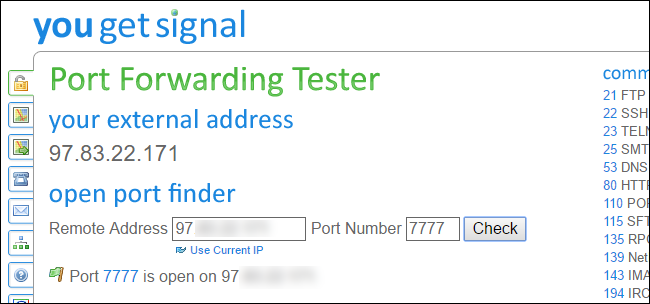
Yukarıda görüldüğü gibi “[Your IP'nizde] Port X açık” gibi bir mesaj almalısınız. Bağlantı noktası kapalı olarak bildirilirse, yönlendiricinizdeki bağlantı noktası yönlendirme menüsündeki ayarları ve test cihazındaki IP ve bağlantı noktası verilerinizi iki kez kontrol edin.
Bağlantı noktası iletmeyi ayarlamak biraz zahmetlidir, ancak hedef cihaza statik bir IP adresi atadığınız ve ev IP adresiniz için dinamik bir DNS sunucusu kurduğunuz sürece, yalnızca bir kez ziyaret etmeniz gereken bir görevdir. gelecekte ağınıza sorunsuz erişimin keyfini çıkarın.
